excel计算机操作基础
- 格式:doc
- 大小:58.00 KB
- 文档页数:4

计算机基础教案-Excel工作表的格式化及公式的使用第一章:Excel工作表的基本概念1.1 认识Excel工作表介绍Excel工作表的界面组成,如单元格、行、列、工作表标签等。
解释工作表的作用,如数据存储、数据处理、数据分析等。
1.2 工作表的基本操作新建、打开、关闭工作表的方法。
选择、移动、复制、删除单元格的方法。
调整行高、列宽的方法。
第二章:Excel工作表的格式化2.1 单元格的格式化设置单元格的字体、颜色、大小等属性。
设置单元格的边框样式、颜色等属性。
设置单元格的背景图案、颜色等属性。
2.2 行和列的格式化调整行高和列宽的方法。
隐藏和显示行和列的方法。
设置行和列的背景颜色、图案等属性。
第三章:Excel公式的使用3.1 公式的基本概念解释公式的概念,如公式的作用、公式的组成等。
介绍公式中的运算符,如算术运算符、比较运算符等。
3.2 常见函数的使用介绍SUM、AVERAGE、COUNT等常用函数的使用方法。
解释函数的参数设置,如输入参数的顺序、参数的类型等。
第四章:单元格引用和公式的高级应用4.1 单元格引用介绍相对引用、绝对引用、混合引用的概念和应用。
解释三维引用的概念和应用。
4.2 公式的高级应用介绍数组公式的概念和应用。
解释公式的错误处理,如DIV/0!、REF!等错误。
第五章:条件格式和数据验证5.1 条件格式的使用介绍条件格式的概念和作用。
设置条件格式的规则和方法。
5.2 数据验证的使用介绍数据验证的概念和作用。
设置数据验证的规则和方法。
第六章:数据排序和筛选6.1 数据排序介绍数据排序的概念和作用。
讲解手动排序和自动排序的方法。
解释排序的依据和排序顺序。
6.2 数据筛选介绍数据筛选的概念和作用。
讲解筛选条件设置和筛选方法。
解释筛选的类型,如自动筛选、自定义筛选等。
第七章:图表的使用7.1 图表的基本概念介绍图表的概念和作用。
讲解图表的类型,如柱状图、折线图、饼图等。
7.2 创建和编辑图表讲解创建图表的方法和步骤。

Excel的基本操作指南Excel是一款功能强大、广泛应用于办公场景的电子表格软件,它可以帮助用户处理和分析数据、创建图表和计算公式。
本文将为你详细介绍Excel的基本操作指南,让你能够灵活利用Excel处理各类数据任务。
一、启动Excel和创建新工作簿在启动Excel之前,确保你的计算机已经安装并成功激活了Excel软件。
一旦准备就绪,你可以按照以下步骤来启动Excel和创建新工作簿:1. 打开你的计算机,在桌面或开始菜单中找到Excel的图标,双击打开它。
2. Excel启动后,你将看到一个空白的工作簿,即新建的文件。
你可以在打开的工作簿上进行各种操作。
二、Excel的基本界面当你打开Excel后,你会看到一个由行和列组成的单元格网格,这就是Excel的主要界面。
为了更好地使用Excel,我们要先了解一些基本的界面元素:1. 标题栏:位于Excel窗口的顶部,显示当前工作簿的名称。
2. 菜单栏:位于标题栏下方,包含了Excel的各种功能和操作选项。
3. 快速访问工具栏:位于标题栏右侧,包含了一些常用的快速操作按钮,如保存和撤销等。
4. 工作表标签栏:位于工作簿下方,可以切换不同的工作表。
默认情况下,一个工作簿包含3个工作表。
5. 列标头和行标头:位于工作簿的顶部和左侧,用于标识列和行的编号。
三、Excel的基本操作在了解了Excel的界面后,我们来学习一些基本的操作技巧,方便你更高效地使用Excel:1. 输入数据:在任意一个单元格中双击,就可以在该单元格中输入数据。
你也可以直接在公式栏中输入数据或者公式,在按下回车键后,数据就会出现在选定的单元格中。
2. 选择单元格、行和列:通过鼠标点击单元格,你可以选中该单元格;点击列标头或行标头,你可以选中整列或整行;按住Shift键加鼠标点击,可以选中一片区域。
3. 插入和删除内容:选中要插入或删除内容的单元格、行或列,右键点击鼠标,在弹出的选项列表中选择插入或删除操作。

1.行、列操作:行高、列宽、删除行
选中行——右键,选中列——右键
2.数据的排序
开始——排序和筛选
3.图表的操作:创建、图表的修饰
插入——图表,见8-5例子
4.工作表的基本操作:表的复制、工作表重命名
全选后复制(点行列交叉处),右键重命名
5.设置条件格式的使用
开始——条件格式
6.批注的插入
审阅——新建批注
7.筛选:自动筛选、高级筛选
开始——排序和筛选——自动筛选;数据——高级筛选
8.页面设置:页边距、纸张
页面布局——页面设置
9.输入公式求和,保留小数位置
在需要输出结果的单元格用=公式的形式,开始——增加/减少小数位数
10.设置单元格中字体、字形、字号、对齐方式、数字格式(比如误加%后处理)、底纹图案(颜色和样式)、内外边框、合并居中、边框线条样式、设置水平和垂直对齐方式
开始——字体
11.利用函数sum、average、max、min 、count(数多少个数值)、if计算
选中输出结果的单元格,然后单击插入函数
12.自动填充功能、自定义一个序列
文件——选项——高级——编辑自定义列表
13.插入页眉页脚
插入——页眉和页脚
14.打印页面方向为“横向”、打印缩放比例、页边距、打印居中方式、设置页眉页脚
页面布局——页面设置
15.插入新行,新列,输入内容、删除、隐藏行与列
开始——插入——行/列(根据选中的是行还是列),选中行/列后右键隐藏
16.分类汇总
数据——分类汇总(一定要先排序)
17.使用绝对引用
用$符号
19.制作斜线表头
开始——边框——其他边框。

计算机一级excel表格的基本操作Excel是一款广泛使用的电子表格软件,具有强大的数据处理和分析功能。
掌握Excel的基本操作是计算机一级考试的重要内容之一。
本文将为您介绍Excel表格的基本操作,帮助您快速入门并熟练运用。
一、Excel的介绍与安装Excel是Microsoft Office套件中的一部分,通常与Word、PowerPoint等软件同时安装。
您可以在Microsoft官网下载并安装Office套件,也可以通过其他途径获取独立的Excel软件安装包。
安装完成后,您可以在开始菜单或桌面上找到Excel的图标,双击打开即可进入Excel。
二、创建新的Excel表格1. 打开Excel后,您会看到一个新建工作簿的界面。
工作簿是Excel 中最基本的单位,相当于一个电子表格文件。
2. 在工作簿中,您会看到许多列(以字母命名)和行(以数字命名)组成的表格,这些组合在一起形成了单元格。
3. 单击单元格后,您可以在表格中输入文字、数字、公式等内容。
您还可以在单元格中设置字体、颜色、边框等样式。
三、基本操作1. 输入数据在Excel表格的单元格中,您可以输入各种数据。
直接点击目标单元格,然后开始输入即可。
如果您需要输入长文本,可以点击单元格右下方的“换行符”按钮进行换行。
2. 修改和删除数据如果您需要修改已经输入的数据,只需点击目标单元格并开始修改即可。
如果要删除数据,可以选中目标单元格,按下Delete键或右键点击“删除”选项。
3. 移动和复制数据在Excel表格中,您可以通过拖拽单元格的边缘来移动数据的位置。
如果要复制数据,可以选中目标单元格,然后按下Ctrl+C进行复制,再按下Ctrl+V粘贴到目标位置。
4. 插入和删除行列如果您需要插入新的行或列,可以选中现有行或列,然后右键点击“插入”选项进行插入。
相反,如果需要删除行或列,同样右键点击目标行或列,然后选择“删除”选项。
5. 调整列宽和行高如果Excel表格的内容显示不全,您可以通过拖动列的边缘来调整列宽,也可以通过拖动行的边缘来调整行高。
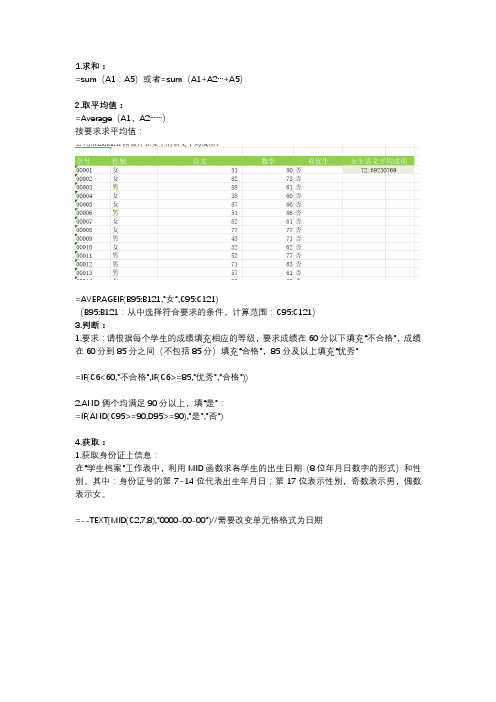
1.求和:=sum(A1:A5)或者=sum(A1+A2…+A5)2.取平均值:=Average(A1,A2……)按要求求平均值:=AVERAGEIF(B95:B121,"女",C95:C121)(B95:B121:从中选择符合要求的条件,计算范围:C95:C121)3.判断:1.要求:请根据每个学生的成绩填充相应的等级,要求成绩在60分以下填充“不合格”,成绩在60分到85分之间(不包括85分)填充“合格”,85分及以上填充“优秀”=IF(C6<60,"不合格",IF(C6>=85,"优秀","合格"))2.AND俩个均满足90分以上,填“是”:=IF(AND(C95>=90,D95>=90),"是","否")4.获取:1.获取身份证上信息:在“学生档案”工作表中,利用MID函数求各学生的出生日期(8位年月日数字的形式)和性别。
其中:身份证号的第7~14位代表出生年月日;第17位表示性别,奇数表示男,偶数表示女。
=--TEXT(MID(C2,7,8),"0000-00-00")//需要改变单元格格式为日期=IF(MOD(MID(C2,17,1),2)=0,"女","男")2.获取姓名电话中的姓名:=LEFT(A142,LENB(A142)-LEN(A142)) (A142:位置)3.计算年龄:①.计算如今距出生年月,算年龄:=YEAR(TODAY())-YEAR(C12) (TODAY:今天,C12:计算位置)②.工龄计算:俩个年份之差:③从身份证中获得年龄:5.排序:要求:在不改变数据表记录顺序的情况下使用RANK函数(order参数选择默认降序规则)统计每个学生的“总分排名”。
不改变次序的排序:=RANK(I2,$I$2:$I$45)($I$2:$I$45,选中的单元格范围,I2需要排序的那个数据的位置)6.数数:①数一个范围内的XX数:=COUNTIF(B12:B21,"男")(B12:B21,该范围内的男生数)②该范围内的满足条件的人数:=COUNTIF(D12:D21,"<30")。

计算机应用基础Excel题库一、Excel 基本操作1、在 Excel 中,新建一个工作簿的快捷键是什么?答案:Ctrl + N2、如何在 Excel 中选中整个工作表?答案:点击工作表左上角的三角形按钮,或者使用快捷键 Ctrl + A。
3、怎样在 Excel 中插入行或列?答案:选中要插入位置的行或列,右键单击,选择“插入”。
4、如何在 Excel 中设置单元格的字体、字号和颜色?答案:选中单元格,在“开始”选项卡中可以进行相应的设置。
5、在 Excel 中,如何合并单元格?答案:选中要合并的单元格,在“开始”选项卡中点击“合并后居中”按钮。
二、数据输入与编辑1、在 Excel 中,输入日期的正确格式有哪些?答案:例如“2023/10/1”“2023-10-1”等。
2、如何在 Excel 中快速填充序列数据?答案:在相邻的两个单元格中输入起始值和下一个值,选中这两个单元格,拖动右下角的填充柄。
3、输入数据时,如果出现错误,如何修改?答案:选中错误的单元格,直接在编辑栏中修改或者双击单元格进行修改。
4、怎样在 Excel 中删除数据?答案:选中要删除的数据,按 Delete 键或者右键单击选择“删除”。
5、在 Excel 中,如何查找和替换数据?答案:使用快捷键 Ctrl + F 打开“查找和替换”对话框,输入要查找和替换的内容。
三、公式与函数1、 Excel 中常用的求和函数是什么?答案:SUM 函数。
2、如何使用函数计算平均值?答案:使用 AVERAGE 函数。
3、计算最大值和最小值的函数分别是什么?答案:MAX 函数和 MIN 函数。
4、 COUNT 函数的作用是什么?答案:用于计算包含数字的单元格数量。
5、在 Excel 中,如何使用 IF 函数进行条件判断?答案:IF 函数的语法为“IF(条件, 结果 1, 结果2)”,例如“=IF(A1>10, "大于 10","小于等于 10")”。
计算机基础excel表格教程
一、Excel表格基本操作。
1、新建表格:
打开Excel应用程序,点击工具栏上的“新建”,可以选择一个新的文件,开始操作。
2、录入、修改表格的数据:
单击表格的单元格,在编辑框中输入数据,回车后即完成保存。
要修改数据,可以对单元格再次单击,在编辑框中进行编辑即可。
3、删除表格的数据:
选中需要删除的表格单元,按“Delete”键,即可删除选定的表格数据。
4、插入表格:
选中需要插入表格的单元格,点击工具栏上的“插入”,可以选择件入行或列,即可完成插入表格操作。
5、保存表格:
点击工具栏上的“保存”,可以选择要保存到的位置及文件名,即可完成表格的保存操作。
二、Excel表格高级功能。
1、计算数据:
在表格中需要计算的位置键入公式(如求和、求最大值),即可自动
计算出结果。
2、排序:
可以指定排序的列,然后按照指定的顺序对表格的数据进行排序。
也
可以按照指定的关键字来排序。
3、筛选:
可以指定筛选的条件,只显示满足条件的数据,从而快速筛选出表格
的指定数据。
4、图表:
可以将表格中的数据以图表的形式呈现出来,更直观地展示大量数据。
计算机基础教案-Excel工作表的格式化及公式的使用一、教学目标1. 让学生了解Excel工作表的基本概念和界面组成。
2. 学会使用Excel进行数据输入和编辑。
3. 掌握Excel工作表的格式化方法。
4. 学会使用Excel中的常用公式。
二、教学内容1. Excel工作表的基本概念和界面组成。
工作表的概念工作表的界面组成单元格的概念2. 数据输入和编辑。
数据输入方法数据编辑方法单元格的选择和编辑3. 工作表的格式化。
单元格的格式化行和列的格式化工作表的背景设置字体、颜色、对齐等格式化设置4. 常用公式的使用。
算术公式文本公式日期和时间公式逻辑公式引用公式三、教学重点与难点1. 教学重点:Excel工作表的基本概念和界面组成。
数据输入和编辑方法。
工作表的格式化方法。
常用公式的使用。
2. 教学难点:工作表的格式化设置。
常用公式的理解和应用。
四、教学方法1. 讲授法:讲解Excel的基本概念、界面组成、数据输入和编辑方法。
2. 示范法:演示工作表的格式化和公式使用。
3. 练习法:学生实际操作,巩固所学知识。
五、教学准备1. 计算机教室,每台计算机安装有Excel软件。
2. 教学PPT或黑板。
3. 教学素材(如:练习数据、案例等)。
1. 导入新课:通过实际案例引入Excel工作表的格式化和公式使用。
2. 讲解Excel工作表的基本概念和界面组成,让学生了解工作表的结构和功能。
3. 演示数据输入和编辑方法,让学生掌握如何快速准确地在Excel 中输入和编辑数据。
4. 教授工作表的格式化方法,包括单元格格式化、行和列格式化以及背景设置等,让学生能根据需求调整工作表样式。
5. 讲解常用公式的使用,包括算术公式、文本公式、日期和时间公式、逻辑公式和引用公式等,让学生能够运用公式进行数据计算和处理。
七、课堂练习1. 让学生自主完成一个简单的数据表格,练习数据输入和编辑。
2. 练习工作表的格式化,让学生根据实际需求调整表格的字体、颜色、对齐等样式。
计算机二级excel考点Excel是一款功能强大的电子表格软件,被广泛应用于数据处理、统计分析、图表绘制等领域。
作为计算机二级考试的一项重要内容,Excel的考点众多,包括基本操作、公式函数、数据筛选、数据透视表等。
本文将对计算机二级Excel考点进行详细介绍和解析。
一、基本操作1. Excel界面:Excel的界面由菜单栏、工具栏、工作区等组成,用户可以通过菜单栏和工具栏进行各种操作。
2. 单元格操作:单元格是Excel中最基本的数据单元,可以进行数据输入、格式设置、合并拆分等操作。
3. 填充和拖拽:Excel中可以使用填充和拖拽功能,快速填充一系列数据,如日期、序列等。
4. 表格格式设置:用户可以对Excel表格进行格式设置,包括字体、颜色、边框、对齐方式等。
二、公式函数1. 基本公式:Excel中的基本公式包括四则运算、求和、平均值等,用户可以通过公式栏输入相应的公式进行计算。
2. 常用函数:Excel提供了丰富的函数库,包括数学函数、统计函数、逻辑函数等,用户可以根据需要选择合适的函数进行计算。
3. 条件函数:条件函数是Excel中常用的函数之一,包括IF函数、AND函数、OR函数等,可以根据条件进行不同的计算和判断。
三、数据筛选1. 自动筛选:Excel提供了自动筛选功能,可以根据指定的条件筛选出符合条件的数据,方便用户进行数据筛选和分析。
2. 高级筛选:高级筛选功能可以根据多个条件进行筛选,可以实现更加精确的数据筛选和分析。
3. 条件筛选:条件筛选功能可以根据条件对数据进行筛选,如筛选出某个区间的数据、筛选出满足特定条件的数据等。
四、数据透视表1. 数据透视表的概念:数据透视表是Excel中一种用于快速分析和汇总数据的功能,可以对大量数据进行快速统计和分析。
2. 数据透视表的使用:用户可以通过数据透视表对数据进行分组、汇总、计算等操作,可以快速生成各种数据报表和图表。
3. 数据透视表的设置:用户可以根据需要对数据透视表进行设置,包括行列字段、数据字段、过滤字段等,以满足不同的数据分析需求。
《计算机操作基础》Excel练习题学号班别: 姓名:一、判断题:1.( √ )Excel中的单元格可用来存取文字、公式、函数及逻辑值等数据。
2.( × )在Excel中,只能在单元格内编辑输入的数据。
3.( × )Excel规定在同一工作簿中不能引用其他表。
4.( √ )工作簿是指Excel97环境下中用来存储和处理数据的文件。
5.( × )设置Excel选项只能采用鼠标操作。
6.( √ )在Excel97中,直接处理的对象为工作表,若干工作表的集合称为工作簿。
7.( × )在单元格中,可按Alt+Enter键换行。
8.( × )在Excel中,所选的单元格范围不能超出当前屏幕范围。
9.( × )Excel中的删除操作只是将单元格的内容删除,而单元格本身仍然存在。
10. ( √ )在Excel中,剪切到剪贴板的数据可以多次粘贴。
11.( × )在Excel工作簿中最多可设置16张工作表。
12.( × )Excel的主要功能包括电子表格和数据库。
13.( √ )在Excel中,日期为数值的一种。
14.( × )在公式=A$1+B3中,A$1是绝对引用,而B3是相对引用。
15.( × )单元格的数据格式一旦选定后,不可以再改变。
16.( √ )在Excel中,运算符有算术运算符、文字运算符和比较运算符三种。
17.( × )在Excel中,可用键盘上Del键将单元格中数据格式、内容一起清除。
18.( √ )单元格中的错误信息都以#开头。
19. ( √ )数据清单中的第一行称为标题行。
20. ( × )Excel中使用记录命令,可建立任何条件。
21.( × )Excel的所有功能都有能通过格式栏或工具栏上的按钮实现。
22.( √ )相对引用的含义是:把一个含有单元格地址引用的公式复制到一个新的位置或用一个公式填入一个选定范围时,公式中单元格地址会根据情况而改变。
23.( × )绝对引用的含义是:把一个含有单元格地址引用的公式复制到一个新的位置或在公式中填入一个选定的范围时,公式中单元格地址会根据情况而改变。
24. ( √ )数据清单中的列相当于数据的字段。
25.( × )若工作表数据已建立图表,则修改工作表数据的同时也必须修改对应的图表。
26、( √ )Excel具有较强的数据处理功能。
27、( × )Excel单元格中只能存放常数。
28、( × )Excel中,每一个工作表存放时都会产生一个新文件。
二、填空题1.在Excel中,一般工作文件的默认文件类型为xls。
2.在Excel工作表中可以输入两类数据,一类是常量值,另一类是公式。
3.Excel中打开文件的方法分为使用键盘操作与使用鼠标操作两大类。
4.在Excel中默认工作表的名称为sheet1、sheet2、sheet3。
5.在Excel工作表中,如没有特别设定格式,则文字数据会自动左对齐,而数值数据自动右对齐。
6.Excel中,工作表行列交叉的位置称之为单元格。
7.Excel单元格中可以存放文字、数值、日期、时间、表达式等。
8.Excel中引用绝对单元格需在工作表地址前加上 $ 符号。
9.要在Excel单元格中输入内容,可以直接将光标定位在编辑栏中,也可以对活动单元格按键输入内容,输入完内容后单击编辑栏左侧的√按钮确定。
10.在Excel工作表中,行标号以数字表示,列标号以字母表示。
11.在Excel中,所有文件数据的输入及计算都是通过工作表来完成的。
12.间断选择单元格只要按住CTRL键同时选择各单元格。
13.填充柄在每一单元格的右下角。
14.在Excel中,对于单一的工作表,可以使用滚动条来移动画面。
15.在Excel中被选中的单元格称为活动单元格。
16.Excel经常使用两个工具栏是:常用工具栏、常用格式栏。
17.工作簿窗口默认有3张独立的工作表,最多不能超过255张工作表。
18. Excel图表文件的扩展名XLC。
19.Excel中,单元格引用分为相对、绝对、混合。
20. Excel提供了两种筛选命令分别为自动和高级。
21.在Excel中,若活动单元格在F列4行,其引用的位置以F4 表示。
22.工作表数据的图形表示方法称为图表。
23.在Excel中,菜单栏共有文件、编辑、视图、插入、格式、工具、数据、窗口、帮助九个菜单项。
24.在Excel中,数据库包含字段、字段名、记录三个要素。
三、选择题1.Excel的三个主要功能是( A )A.电子表格、图表、数据库 B.文字输入、表格、公式C.公式计算、图表、表格 D.图表、电子表格、公式计算2.工作表的行号为(D)。
A、0~65536B、1~16384C、0~16384D、1~655363.工作表的列号是(A)。
A、A~IVB、0~IUC、A~IUD、0~IV4.在默认状态下,[文件]菜单的最后列出了(D)个最近使用过的工作簿文件名。
A、1 B、2 C、3 D、45.在Excel窗口的不同位置,(A)可以引出不同的块显菜单。
A、单击鼠标右键B、单击鼠标左键C、双击鼠标右键D、双击鼠标左键6.要采用另一个文件名来存储文件时,应选[文件]菜单的(C)命令。
A、[关闭文件]B、[保存文件]C、[另存为]D、[保存工作区]7.用<Del>键来删除选定单元格数据时,它删除了单元格的(A)。
A、内容B、格式C、附注D、全部8.单元格的格式(B)。
A、一旦确定,将不可改变。
B、随时可以改变C、依输入的数据格式而定,并不能改变D、更改后,将不可改变。
9.要选定不相邻的矩形区域,应在鼠标操作的同时,按住(B)键。
A、<Alt>B、<Ctrl>C、<Shift>D、<Home>10.Excel总共为用户提供了(D)种图表类型。
A、9B、6C、102D、1411..在Excel工作表中,如果没有预先设定整个工作表的对齐方式,系统默认的对齐方式是:数值(C)A、左对齐B、中间对齐C、右对齐D、视具体情况而定12.执行一次排序时,最多能设(C)个关键字段。
A、1B、2C、3D、任意多个13.Excel主要应用在(C)。
A、美术、装璜、图片制作等到各个方面。
B、工业设计、机械制造、建筑工程。
C、统计分析、财务管理分析、股票分析和经济、行政管理等。
D、多媒体制作。
14.Excel操作中,A1格的内容为100,B1格的公式为=A1,B1格公式复制到B2格,B2格的公式为:(B)A、=B2B、=A2C、100D、####15.如果用预置小数位数的方法输入数据时,当设定小数是“2”时,输入56789表示(D)。
A、567.89B、0056789C、5678900D、56789.0016.在Excel中,若单元格引用随公式所在单元格位置的变化而改变,则称之为(A)。
A.相对引用 B.绝对地址引用 C.混合引用 D.3-D引用17.Excel的基础是(A)A.工作簿 B.工作表 C.数据 D.报表18.在Excel中,公式的定义必须以(A)符号开头。
A.= B.” C.: D.*19.在Excel中,若要将光标移到工作表A1单元格,可按(B)键。
A.Ctrl+End B.Ctrl+Home C.End D.Home20.Excel工作簿的默认名是(D)。
A.Sheet1 B.Excel1 C.Xlstart D.Book121.Excel中工作簿的基础是(C)A.文件 B.图表 C.单元格 D.对话框22.在单元格内输入当前的日期(C)。
A.Alt+; B.Shift+Tab C.Ctrl+; D.Ctrl+=23.在Excel单元格中输入后能直接显示“1/2”的数据是(B)。
A.1/2 B.0 1/2 C.0.5 D.2/424.在Excel中,下列地址为绝对地址引用的是(D)A.$D5 B.E$6 C.F8 D.$G$925.Excel有电子数据表、图表和(B)等三种功能。
A、文字处理B、数据库C、图像处理D、数理统计26. Excel工作表最底行为状态行,准备接收数据时,状态行显示(A)。
A、就绪B、等待C、输入D、编辑27.在Excel工作表中,数据库中的行是一个(B)。
A、域B、记录C、字段D、表28.产生图有的数据发生变化后,图表(D)。
A、必须进行编辑后才会发生变化B、会发生变化,但与数据无关C、不会发生变化D、会发生相应的变化29.Excel处理的对象是(A)。
A、工作簿B、文档C、程序D、图形30.如果将选定单元格(或区域)的内容消除,单元格依然保留,称为(B)。
A、重写B、清除C、改变D、删除31.在Excel中各运算符的优先级由高到低顺序为(C)。
A、数学运算符、比较运算符、字符串运算符B、数学运算符、字符串运算符、比较运算符、C、比较运算符、字符串运算符、数学运算符、D、字符串运算符、数学运算符、比较运算符32.对单元中的公式进行复制时,(B)地址会发生变化。
A、相对地址中的偏移量B、相对地址所引用的单元格C、绝对地址中的地址表达式D、绝对地址所引用的单元格33.图表是(A)。
A、工作表数据的图表表示B、图片C、可以用画图工具进行编辑D、根据工作表数据用画图工具绘制的34.在降序排序中,在序列中空白的单元格行被(B)。
A、放置在排序数据清单的最前B、放置在排序数据清单的最后C、不被排序D、保持原始次序35.在Excel中,一旦编辑了单元格的内容,系统(B)。
A、对公式不再重复计算B、重新对公式进行计算,并显示新的结果C、应人工重新计算D、应重新修改公式36、Excel单元格D1中有公式=A1+$C1,将D1格中的公式复制到E4格中,E4格中的公式为:(C)A、=A4+$C4B、=B4+$D4C、=B4+$C4D、=A4+C437、Excel操作中,设成绩放在A1格,要将成绩分为优良(大于等于85)、及格(大于等于60)、不及格三个级别的公式为:(D)A、=if(A1>=85,“优良”,if(A1>=60,“及格”,if(A1<60,“不及格”)))B、=if(A1>=85,“优良”,85>A1>=60,“及格”,A1<60,“不及格”)C、=if(A1>=85,“优良”),if(A1>=60,“及格”),if(A1<60,“不及格”)D、=if(A1>=85,“优良”,if(A1>=60,“及格”,“不及格”))。